Adobe Flash Player là phần mềm hỗ trợ cho trình duyệt web giúp chơi game, xem phim, nghe nhạc trực tuyến,… người dùng sẽ có những trải nghiệm lướt web, chơi game online, làm việc tốt nhất. Nếu chưa biết cách cài đặt Flash Player, cùng theo dõi bài viết này để dễ dàng thực hiện thao tác nhé!
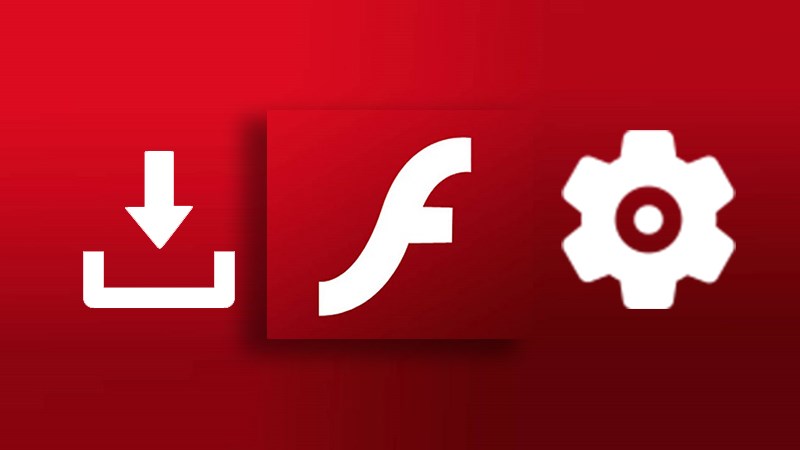
I. Cách tải, cài đặt Adobe Flash Player mới nhất trên máy tính
1. Hướng dẫn nhanh
Truy cập vào trang chủ của Adobe Flash Player > Nhấn Download Flash Player tải phầm mềm về máy > Nhấn vào file vừa tải về để tiến hành cài đặt > Tích chọn vào I have read and agree to the terms of the Flash Player License Agreement > Nhấn Install > Chờ quá trình cài đặt hoàn tất > Chọn cách cập nhật > Nhấn Finish và khởi động lại máy tính.
2. Hướng dẫn chi tiết
Bước 1: Bạn truy cập vào trang chủ của Adobe Flash Player
Bước 2: Nhấn Download Flash Player tải phần mềm về máy
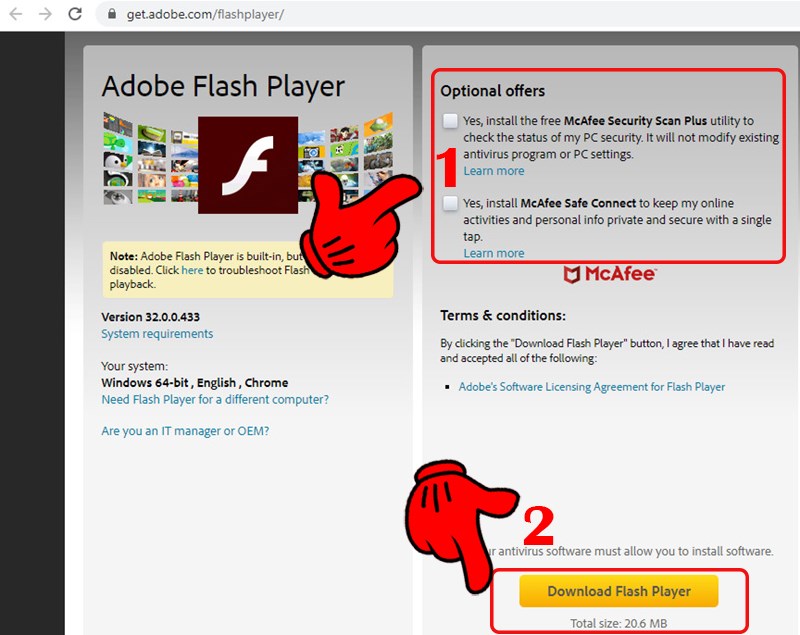
Bước 3: Nhấn vào file vừa tải về để tiến hành cài đặt.
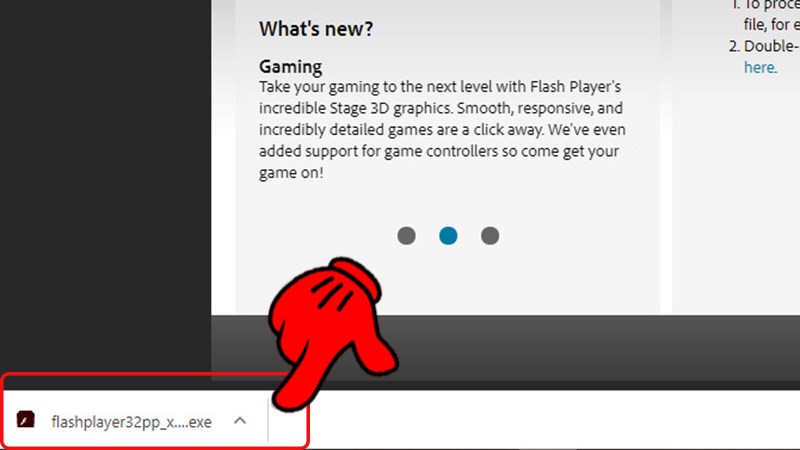
Bước 3: Tích chọn vào I have read and agree to the terms of the Flash Player License Agreement, rồi nhấn Install
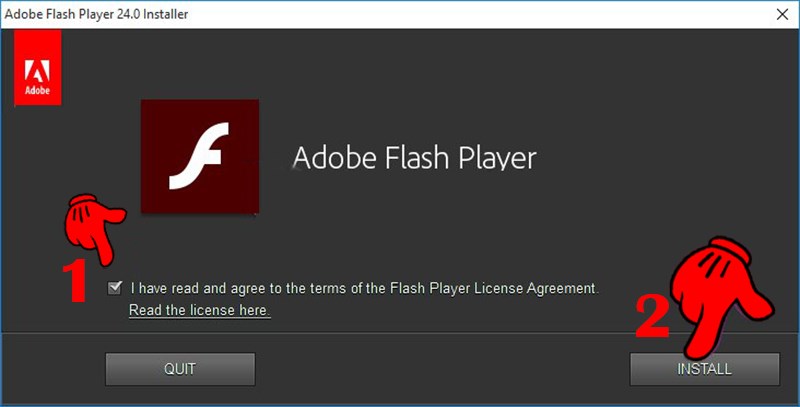
Chờ quá trình cài đặt hoàn tất
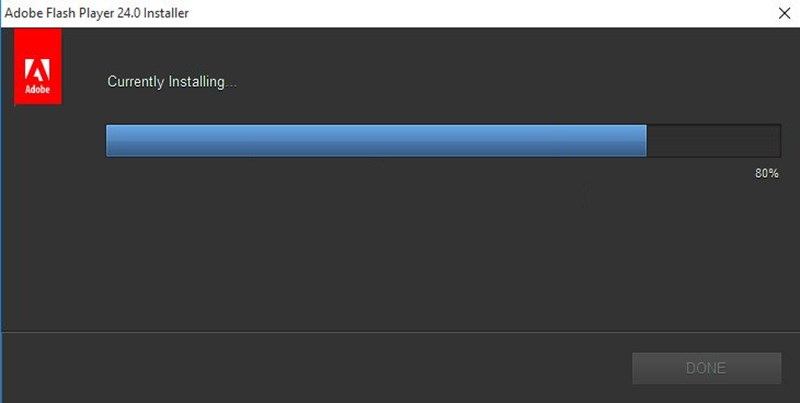
Bước 4: Khi quá trình cài đặt hoàn tất, giao diện hộp thoại cài đặt việc cập nhật phiên bản mới cho Flash Player sẽ hiện ra với 3 tùy chọn:
- Allow Adobe to install updates (recommended): tự động tải và cài đặt bản update khi có phiên bản mới.
- Notify me to install updates: thông báo tới người dùng khi có phiên bản mới.
- Never check for updates (not recommended): không bao giờ kiểm tra phiên bản mới.
Ở bài hướng dẫn này, mình chọn mục Allow Adobe to install updates (recommended) và nhấn Next
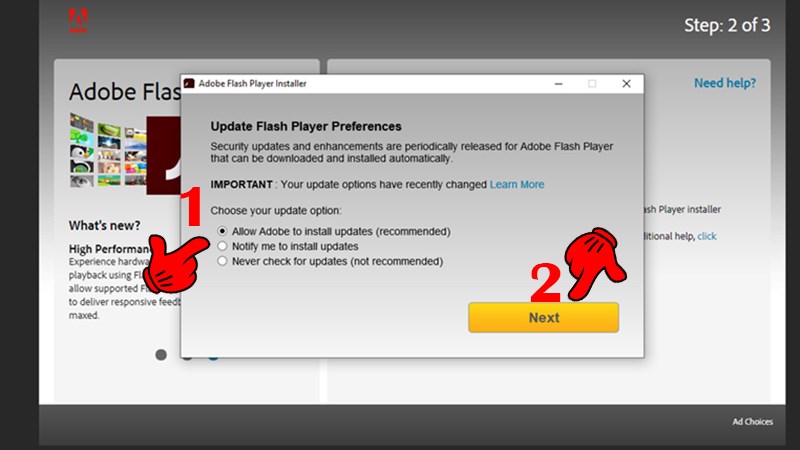
Bước 5: Tiếp tục nhấn Finish và khởi động lại máy tính để hoàn tất cài đặt.
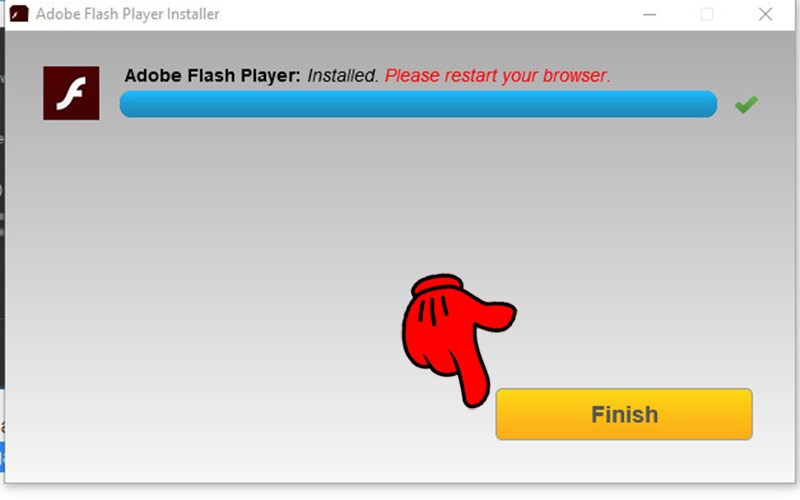
Với 5 bước tải, cài đặt Adobe Flash Player, giờ đây bạn sẽ không còn gặp vấn đền khi xem phim, video, nghe nhạc hoặc chơi game online trên các trình duyệt web máy tính nữa rồi. Nếu có thêm thắc mắc, hãy để lại bình luận bên dưới. Đừng quên chia sẻ bài viết hữu ích này nhé!
















